Hôm nay chúng ta sẽ cùng nhau tạo ra hiệu ứng chữ được mạ vàng và mạ bạc thường được dùng trong in ấn quảng cáo, và cũng có thể áp dụng cho các logo của bạn sau này. Đây là kết quả có được khi chúng ta hoàn thành bài viết này :

Công việc rất đơn giản và dễ thực hiện với chỉ vài bước.
Bước 1 : Mở một file mới với màu nền (background) mặc định là #ffffff. Các bạn có thể sử dụng với bất kỳ kích thước nào tùy ý. Sau đó vào Blending Options và thiết lập các thông số như sau :
Drop Shadow
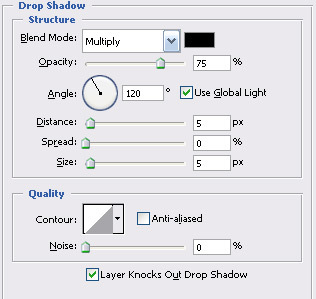
Bevel and Emboss
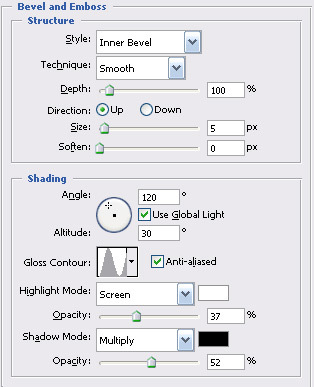
Bevel and Emboss > Contour
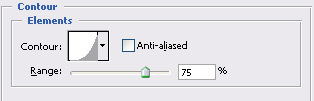
Satin
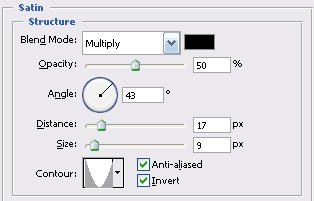
Gradient Overlay

Các màu lần lượt từ trái sang phải sẽ như sau :
Tại vị trí 0%, Color:#998e00
Vị trí 25%, Color:#fff30a
Vị trí 50%, Color:#e9d91c
Vị trí 75%, Color:#fff30a
Vị trí 100%, Color:#998e00
Và kết quả mà chúng ta sẽ nhận được là như thế này :

Bước 2 :
Để áp dụng hiệu ứng mạ kim loại bạc sáng bóng, thì chúng ta cũng làm tương tự nhưng thiết lập với thông số màu như sau :

Tính từ trái sang phải, ta áp dụng màu như sau :
Vị trí 0%, Color:#535b5e
Vị trí 25%, Color:#9a9a9a
Vị trí 50%, Color:#4a5154
Vị trí 75%, Color:#9a9a9a
Vị trí 100%, Color:#535b5e

Các bạn thấy thế nào ? Rất đơn giản và dễ thực hiện phải không nè. Mình hy vọng với bài viết đơn giản này, sẽ giúp ích được nhiều cho các bạn nâng cao kỹ năng Photoshop và trở thành một chuyên viên thiết kế website đẹp trong tương lai.
Chúc các bạn thành công !
pho
Tin Tức Liên Quan
Tạo icon RSS bóng bẩy
Trong bài viết này chúng ta sẽ tạo một biểu tượng rss đầy màu sắc và cực kỳ bóng bẩy cho blog của bạn

Tạo chữ màu bạc tỏa sáng bằng photoshop
Trong bài viết này bạn sẽ có thể tự tay làm một hiệu ứng chữ đẹp mắt cho website hay blog của bạn, với chữ màu bạc tỏa sáng cực kỳ đẹp mắt.

Tạo chữ phát sáng nhiều màu sắc
Với hướng dẫn này mình sẽ chỉ các bạn tạo hiệu ứng chữ phát sáng với nhiều màu sắc lấp lánh như hình dưới, chỉ với 5 bước đơn giản thui, nào bắt đầu bạn nhé

Mẹo ghép ảnh cực cool bằng Photoshop
Bài hướng dẫn giúp bạn có được những bức ảnh ghép ấn tượng với thao tác đơn giản

Tự tay làm danh thiếp cực pro bằng Photoshop
Thủ thuật này sẽ giúp bạn thiết kế danh thiếp có giao diện chuyên nghiệp, hiện đại mà không cần phải có quá nhiều kiến thức về đồ họa mà chỉ bằng Photoshop và vài bước thao tác đơn giản

Tạo button đơn giản cho web bằng Photoshop
Trong bài viết này chúng ta sẽ tự tay làm một button đơn giản cho website hay blog của bạn chỉ với vài bước đơn giản

Mẹo tạo chữ kim loại 3D
Chỉ với vài bước đơn giản mình sẽ giúp các bạn tạo logo chữ kim loại hiệu ứng 3D cho website của mình, rất chi là dễ dàng lun, cùng thực hiện theo nhé

Tạo Abstract Wormhole Background
Hôm nay, mình sẽ chỉ các bạn cách sử dụng brush và điều chỉnh các lớp trong photoshop cs5, bạn có thể bạo ra một hình nền trừu tượng

Hiệu ứng chữ băng
Hôm nay, hy vọng rằng những hướng dẫn sau đây sẽ truyền cảm hứng cho bạn để tạo thêm một số hiệu ứng ice cho thiết kế của bạn

